Dvoufaktorové ověřování přidává do vašeho přihlášení k Amazonu další faktor (v tomto případě vygenerovaný kód) procesu, takže i když je heslo vašeho účtu nějakým způsobem objeveno, váš účet zůstane uzamčen bez kód. Je vhodné nechat si dvoufaktorové ověřování uzamknout a načíst na jakýkoli účet, který jej nabízí. Amazon nabízí dva typy dvoufaktorového ověřování: můžete buď obdržet textovou zprávu obsahující dvoufaktorový kód, nebo můžete pomocí aplikace pro ověřování vygenerovat dvoufaktorové kódy.
Následujte další informace o nastavení dvoufaktorového ověřování pro váš účet Amazon.
- Jak nastavit dvoufaktorové ověřování založené na SMS
- Jak nastavit dvoufaktorové ověřování pomocí aplikace ověřovatele
- Jak zakázat dvoufaktorové ověřování
Jak nastavit dvoufaktorové ověřování založené na SMS
Pokud dáváte přednost přijímání dvoufaktorových ověřovacích kódů prostřednictvím textové zprávy, budete chtít použít tuto metodu. Pokud použijete tuto metodu, budete potřebovat druhé telefonní číslo nebo ověřovací aplikaci - Amazon vyžaduje záložní ověřovací metodu pro případ, že primární metoda nebude k dispozici.
Verizon nabízí Pixel 4a za pouhých 10 $ / měsíc na nových linkách Unlimited
- Navštivte Web společnosti Amazon a přihlaste se ke svému účtu.
-
Vznášet se nad Účet a seznamy v pravé horní části stránky.
 Zdroj: Jeramy Johnson / iMore
Zdroj: Jeramy Johnson / iMore -
Klepněte na Váš účet.
 Zdroj: Jeramy Johnson / iMore
Zdroj: Jeramy Johnson / iMore -
Klepněte na Nastavení přihlášení a zabezpečení v Nastavení sekce.
 Zdroj: Jeramy Johnson / iMore
Zdroj: Jeramy Johnson / iMore -
Klepněte na Upravit vedle Nastavení dvoufázového ověření (2SV) sekce.
 Poznámka: Tady je přímý odkaz na vaše pokročilé nastavení zabezpečení pokud chcete přeskočit nějaké klikání.Zdroj: Jeramy Johnson / iMore
Poznámka: Tady je přímý odkaz na vaše pokročilé nastavení zabezpečení pokud chcete přeskočit nějaké klikání.Zdroj: Jeramy Johnson / iMore - Klepněte na Začít zahájit nastavení dvoufaktorového ověřování.
-
Vložte svoje telefonní číslo a klikněte pokračovat.

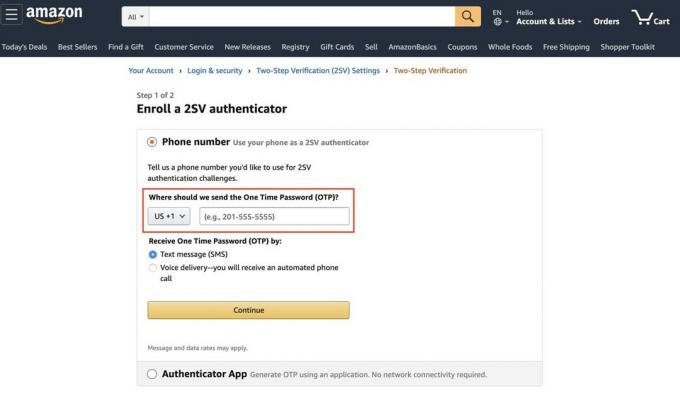 Zdroj: Jeramy Johnson / iMore
Zdroj: Jeramy Johnson / iMore - Zadejte Jednorázové heslo a klikněte Pokračovat.
-
Klepněte na Mám to. Zapněte dvoustupňové ověření po přečtení o alternativní přihlašovací metodě Amazonu.
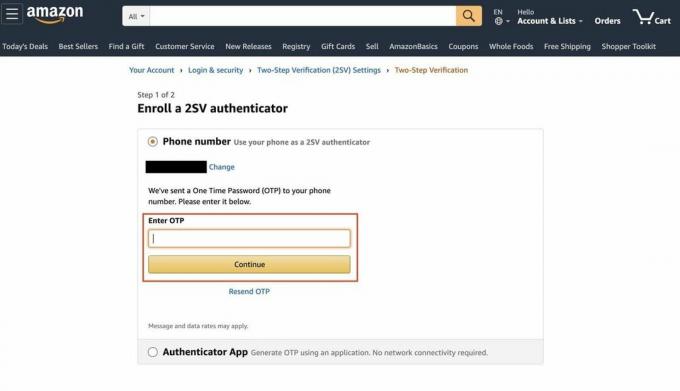
 Zdroj: Jeramy Johnson / iMore
Zdroj: Jeramy Johnson / iMore
Poznámka: Některá zařízení a prohlížeče mohou nastavení jednorázového hesla automaticky potlačit, nebo vám mohou umožnit, abyste tak učinili. To se bude u jednotlivých prohlížečů lišit a stále budete muset zadat své heslo pro Amazon.com.
Jak nastavit dvoufaktorové ověřování pomocí aplikace ověřovatele
Pokud dáváte přednost získání dvoufaktorových ověřovacích kódů z aplikace ověřovatele, jako je Google Authenticator nebo Authy, budete chtít použít tuto metodu. Pamatujte, že pokud použijete tuto metodu, budete také muset zadat telefonní číslo - Amazon vyžaduje záložní metodu ověřování v případě, že vaše primární metoda nebude k dispozici.
- Navštivte Web společnosti Amazon a přihlaste se ke svému účtu.
-
Vznášet se nad Účet a seznamy v pravé horní části stránky.
 Zdroj: Jeramy Johnson / iMore
Zdroj: Jeramy Johnson / iMore -
Klepněte na Váš účet.
 Zdroj: Jeramy Johnson / iMore
Zdroj: Jeramy Johnson / iMore -
Klepněte na Nastavení přihlášení a zabezpečení v Nastavení sekce.
 Zdroj: Jeramy Johnson / iMore
Zdroj: Jeramy Johnson / iMore -
Klepněte na Upravit vedle Nastavení dvoufázového ověření (2SV) sekce.
 Poznámka: Tady je přímý odkaz na vaše pokročilé nastavení zabezpečení pokud chcete přeskočit nějaké klikání.Zdroj: Jeramy Johnson / iMore
Poznámka: Tady je přímý odkaz na vaše pokročilé nastavení zabezpečení pokud chcete přeskočit nějaké klikání.Zdroj: Jeramy Johnson / iMore - Klepněte na Začít zahájit nastavení dvoustupňového ověření.
-
Klikněte na přepínač (vypadá jako kruh) vedle Aplikace Authenticator.

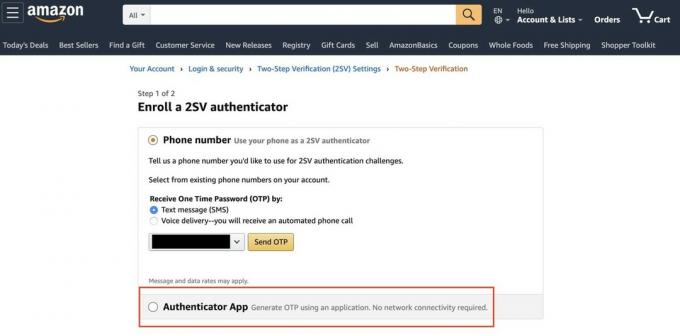 Zdroj: Jeramy Johnson / iMore
Zdroj: Jeramy Johnson / iMore - Naskenujte QR kód s tvým Aplikace Authenticator. (Používám Authy ke generování dvoufaktorových autentizačních kódů.)
- Zadejte dvoufaktorový ověřovací kód generované vaším Aplikace Authenticator.
-
Klepněte na Ověřte OTP a pokračujte.
 Zdroj: Jeramy Johnson / iMore
Zdroj: Jeramy Johnson / iMore - Vyberte metodu zálohování do zadání telefonního čísla.
-
Klepněte na Mám to. Zapněte dvoustupňové ověření po přečtení o alternativní přihlašovací metodě Amazonu.
 Zdroj: Jeramy Johnson / iMore
Zdroj: Jeramy Johnson / iMorePoznámka: Některá zařízení a prohlížeče mohou nastavení jednorázového hesla automaticky potlačit, nebo vám mohou umožnit, abyste tak učinili. To se bude u jednotlivých prohlížečů lišit a stále budete muset zadat své heslo pro Amazon.com.
Jak zakázat dvoufaktorové ověřování
Pokud se rozhodnete, že již ve svém účtu nechcete používat dvoufaktorové ověřování, můžete jej deaktivovat.
- Navštivte Web společnosti Amazon a přihlaste se ke svému účtu.
-
Vznášet se nad Účet a seznamy v pravé horní části stránky.
 Zdroj: Jeramy Johnson / iMore
Zdroj: Jeramy Johnson / iMore -
Klepněte na Váš účet.
 Zdroj: Jeramy Johnson / iMore
Zdroj: Jeramy Johnson / iMore -
Klepněte na Nastavení přihlášení a zabezpečení v Nastavení sekce.
 Zdroj: Jeramy Johnson / iMore
Zdroj: Jeramy Johnson / iMore -
Klepněte na Upravit vedle Nastavení dvoufázového ověření (2SV) sekce.
 Poznámka: Tady je přímý odkaz na vaše pokročilé nastavení zabezpečení pokud chcete přeskočit nějaké klikání.Zdroj: Jeramy Johnson / iMore
Poznámka: Tady je přímý odkaz na vaše pokročilé nastavení zabezpečení pokud chcete přeskočit nějaké klikání.Zdroj: Jeramy Johnson / iMore - V horní části obrazovky, kde je uvedeno Dvoufázové ověření, klikněte na Zakázat. Zobrazí se výzva s varováním, že to není nejbezpečnější rozhodnutí.
-
Klepněte na Zakázata dvoufázové ověření bude vypnuto.
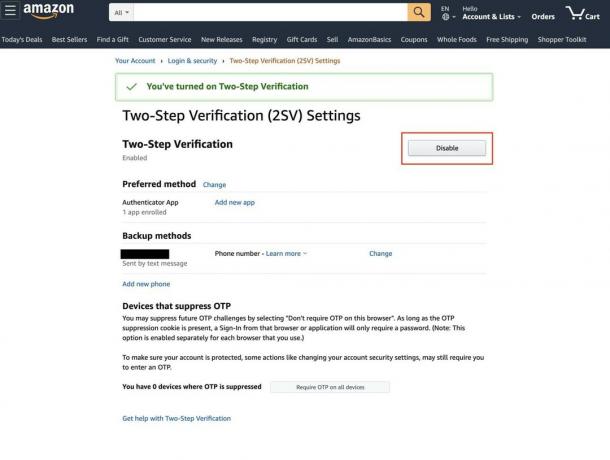
 Zdroj: Jeramy Johnson / iMore
Zdroj: Jeramy Johnson / iMore
Dotazy?
Narazit na cestě nějaké problémy? Dejte mi vědět v komentářích níže nebo na Twitteru a pokusíme se problém vyřešit!
Poslouchali jste tento týden Android Central Podcast?

Každý týden vám Android Central Podcast přináší nejnovější technologické novinky, analýzy a zajímavé záběry se známými hostiteli a speciálními hosty.
- Přihlaste se k odběru v kapesních obsazeních: Zvuk
- Přihlaste se k odběru ve Spotify: Zvuk
- Přihlásit se k odběru v iTunes: Zvuk
Můžeme získat provizi za nákupy pomocí našich odkazů. Zjistit více.

Jedná se o nejlepší bezdrátová sluchátka, která si můžete koupit za každou cenu!
Nejlepší bezdrátová sluchátka jsou pohodlná, skvěle zní, nestojí příliš mnoho a snadno se vejdou do kapsy.

Vše, co potřebujete o PS5 vědět: Datum vydání, cena a další.
Společnost Sony oficiálně potvrdila, že pracuje na PlayStation 5. Tady je vše, co o tom zatím víme.

Nokia uvádí na trh dva nové levné telefony Android One s cenou do 200 $.
Nokia 2.4 a Nokia 3.4 jsou nejnovější přírůstky do řady levných smartphonů HMD Global. Jelikož jsou obě zařízení Android One, je zaručeno, že budou dostávat dvě hlavní aktualizace operačního systému a pravidelné aktualizace zabezpečení až na tři roky.

Tyto těžké a dětské pouzdra jsou ideální pro Amazon Fire HD 10.
Je skvělé mít superštíhlé a minimální pouzdro, které nepřidává žádný objem, ale tyto pouzdra nenabízejí moc v ochraně vašeho Amazon Fire HD 10. Existuje spousta skvělých možností, které jsou buď těžké, určené pro děti nebo obojí, takže váš Fire HD 10 vydrží cokoli.
Jeramy Johnson
Jeramy je hrdý na to, že pomůže Keep Austin Weird a miluje turistiku v horských oblastech středního Texasu se snídaní taco v každé ruce. Když nepíše o chytrých domácích gadgetech a nositelných zařízeních, brání svůj vztah se svými inteligentními hlasovými asistenty ke své rodině. Můžete ho sledovat na Twitteru na adrese @jeramyutgw.
